Nokia N900: Выполнение вызовов
Выполнение вызовов: Nokia N900
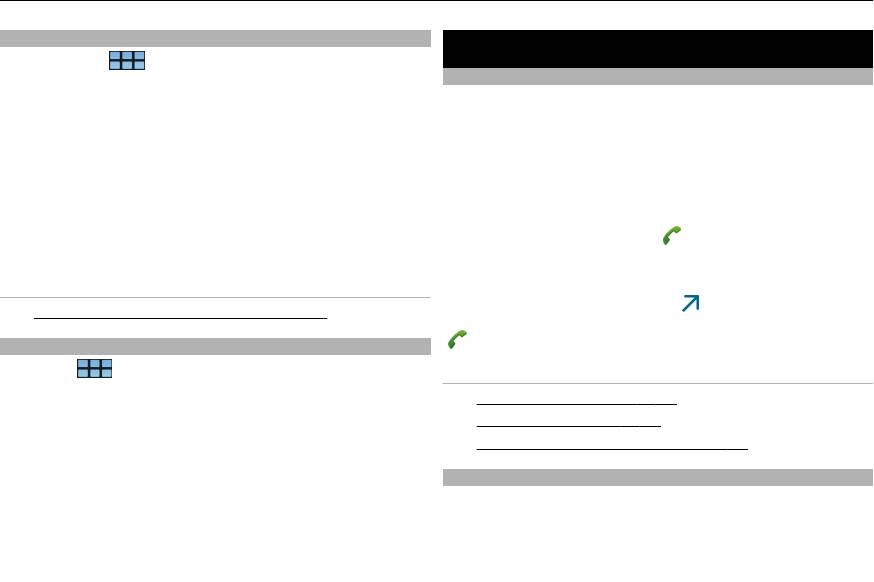
50 Выполнение вызовов
Синхронизация контактов
Выполнение вызовов
1 Выберите
> Контакты.
О вызовах
2 Откройте меню и выберите Получить контакты >
Синхронизировать с другого устройства > Далее.
С помощью устройства можно выполнять голосовые
вызовы и Интернет-вызовы.
3 Выберите передачу данных с другого устройства
Bluetooth или настройку синхронизации для
Совет. Выполнить вызов человеку, чьи данные
обновления данных на обоих устройствах. Выберите
сохранены в приложении "Контакты", можно с помощью
Далее.
физической клавиатуры. На рабочем столе начните
4 Выберите Выбрать устройство и необходимое
вводить имя человека, чтобы открыть приложение
устройство в списке.
"Контакты". Выберите контакт из предложенных
5 Введите идентификационный номер устройства, куда
совпадений, затем выберите
.
необходимо передать данные и выберите Связь.
Также на рабочем столе можно ввести номер телефона с
См. также
помощью физической клавиатуры. Нажмите и
удерживайте нажатой клавишу
, а затем введите номер
• См. "Синхронизация содержимого" с. 92.
телефона. В режиме виртуальной клавиатуры выберите
.
Настройки контактов
Выберите
> Контакты, откройте меню и выберите
См. также
Параметры.
• См. "Посылка вызова" с. 51.
Определение способа отображения имен
•
См. "Интернет-выз." с. 53.
Выберите Показать имена. По умолчанию имена
•
См. "Функции во время вызова" с. 54.
отображаются в порядке Имя и фамилия.
Датчик расстояния
Удаление всех контактов с устройства
Устройство оснащено датчиком приближения. Чтобы
избежать случайных касаний, сенсорный экран
Выберите Удалить все контакты из устройства.
автоматически блокируется во время вызовов, когда
Контакты удаляются с устройства, но их по-прежнему
устройство находится рядом с ухом.
можно найти на сервере.
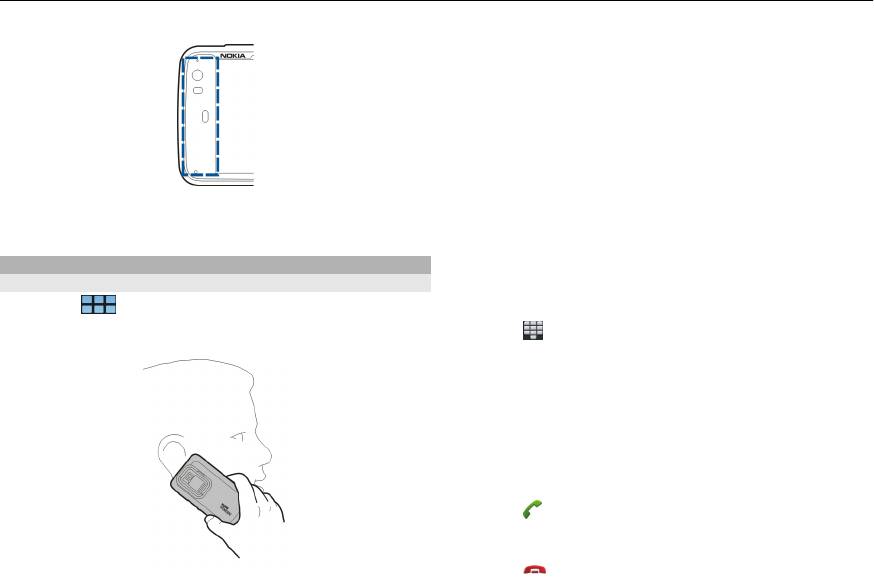
Выполнение вызовов 51
Выбор абонента из списка контактов
Выберите Выбрать контакт и контакт. Для поиска
контакта с помощью стандартной клавиатуры начните
вводить первые буквы его имени, а затем выберите из
предложенных соответствий. Если для контакта
сохранено несколько номеров, выберите требуемый
номер в списке.
Если устройство находится в портретной ориентации, для
поиска контактов можно использовать значки
начальных символов на
правой стороне экрана.
Не закрывайте датчик приближения, например, с
помощью защитной пленки или ленты.
Выбор абонента из списка последних вызовов
Последние вызовы приведены на главном экране
Выполнение голосовых вызовов
телефона. Для вызова выберите контакт из списка.
Посылка вызова
Выберите
> Телефон.
Ввод телефонного номера вручную
Выберите
и тип вызова по сотовой сети. Введите
Во время вызова держите устройство правильно.
телефонный номер, включая код города.
Ввод международного телефонного номера
Выберите дважды *, чтобы ввести символ + (вместо кода
доступа к международной связи), и затем введите код
страны, код города (как правило, без начального нуля) и
телефонный номер.
Выполнение вызова
Выберите
.
Завершение вызова
Выберите
.
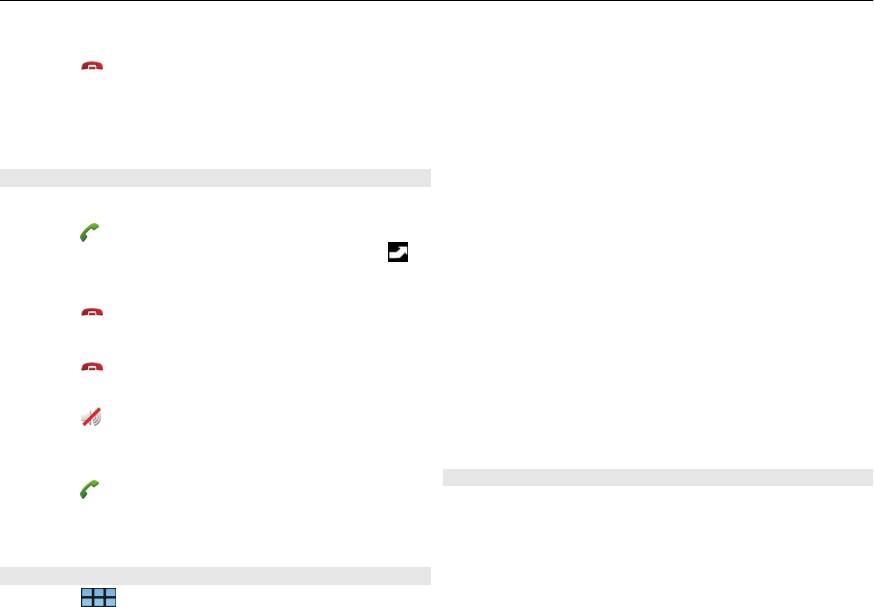
52 Выполнение вызовов
Отмена попытки вызова
Подключить конференцию (услуга сети) можно только по
Выберите
.
сотовой сети, причем число участников не должно
превышать трех человек, включая Вас.
Совет. Чтобы добавить карточку контакта на рабочий
Вызов первого участника
стол, выберите Контакты и контакт. Выберите имя
Введите телефонный номер участника или выберите
контакта из меню и Создать ярлык.
контакт из списка контактов.
Ответ на вызов
Добавление дополнительного участника
Выберите Новый звонок контакту или Новый звонок
Ответ на вызов
по номеру.
Выберите
. Если входящий вызов был переадресован с
Начало конференции
другого телефонного номера, отображается значок
.
Выберите Начать конференцию.
Отклонение вызова
Частный разговор с участником
Выберите
.
Выберите участника и Личный. Это приведет к
Завершение активного вызова
разделению конференции на два отдельных вызова. Для
Выберите
.
завершения одного из вызовов выберите вызов и
Завершить.
Отключение сигнала вызова
Завершение конференции
Выберите
.
Выберите Завершить.
Ответ на вызов во время другого вызова
Если услуга ожидания вызова (услуга сети) активирована,
Передача сигналов DTMF
выберите
, чтобы ответить на новый входящий вызов.
Можно передавать сигналы цифрового двухтонального
Первый вызов будет переведен в режим удержания на
многочастотного набора (DTMF) во время активного
линии.
вызова, что позволяет управлять услугой голосовой
почты и другими автоматизированными телефонными
услугами.
Организ. конференции
Выберите
> Телефон.
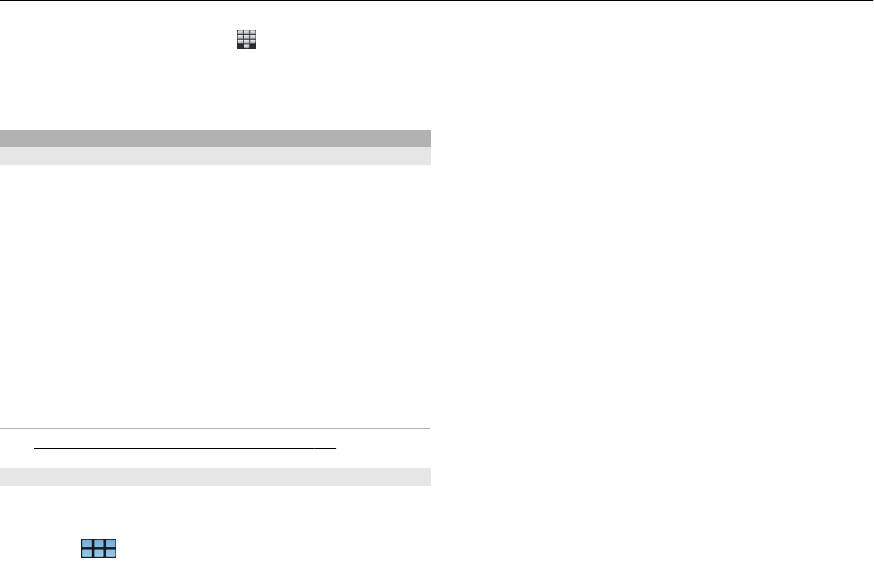
Выполнение вызовов 53
1 Во время вызова выберите .
Создание учетной записи для вызова
2 Введите последовательность DTMF.
1 Откройте меню Телефон и выберите Учетные
записи > Создать.
Последовательность сигналов можно также ввести с
помощью клавиатуры.
2 Выберите услугу и Регистрация новой учетной
записи.
Выполнение Интернет-вызовов
3 Введите сведения о пользователе.
Интернет-выз.
Можно также создавать учетные записи в
Интернет-вызовы основаны на Интернет-протоколе IP-
приложении "Сообщения".
телефонии (Voice over internet protocol — VoIP), который
позволяет выполнять и принимать вызовы через
Вход в имеющуюся учетную запись для вызова
Интернет. Для использования этой функции необходимо
1 Откройте меню Телефон и выберите Учетные
иметь активное подключение к сети (WLAN или пакетная
записи и учетную запись.
передача) и зарегистрированную у поставщика услуг
2 Введите
сведения о пользователе и выберите
Интернет-вызовов учетную запись, а также
Войти.
позволяющее принимать вызовы состояние присутствия
При использовании имеющейся учетной записи
В сети.
контакты автоматически загружаются с сервера
Службы Интернет-вызовов могут не поддерживать
учетных записей и добавляются в приложение
вызовы
службы экстренной помощи. Дополнительные
"Контакты".
сведения узнайте у поставщика услуг Интернет-вызовов.
Изменение учетной записи
См. также
Выберите учетную запись и измените имя пользователя,
пароль или отображаемое имя.
• См. "Выполнение Интернет-вызова" с. 54.
Включение или отключение учетной записи
Создание и изменение учетных записей для вызовов
Выберите учетную запись и установите или снимите
С помощью учетных записей для вызовов можно
флажок Включено.
пользоваться услугами Интернет-вызовов или чата.
Сохранение настроек учетной записи
Выберите
> Телефон.
Выберите Сохранить.
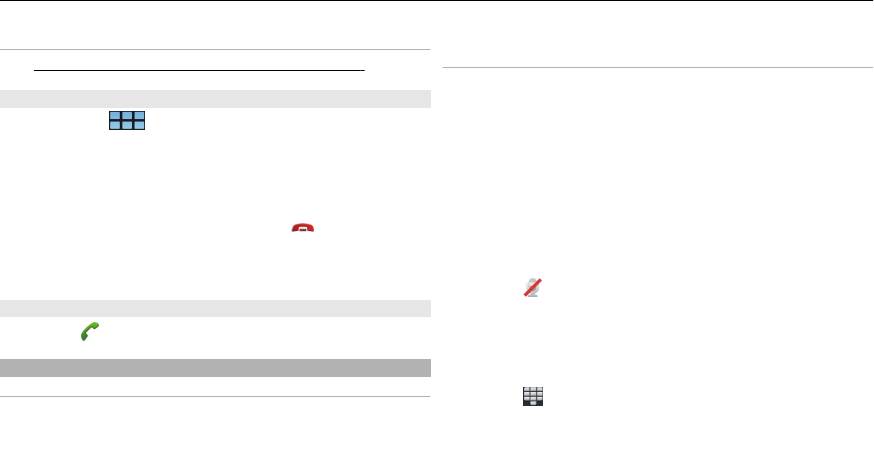
54 Выполнение вызовов
См. также
Функции во время вызова, переведенного в режим
удержания.
• См. "Изменение состояния доступности" с. 58.
Чтобы перевести вызов в режим удержания, откройте
Выполнение Интернет-вызова
меню и выберите Удержание вызова.
1 Выберите
> Телефон.
Откройте меню и выберите одну из следующих функций:
2 Подключите устройство к соединению с Интернетом
Активировать вызов — активация вызова.
и выберите учетную запись услуги VoIP. Ваше
состояние доступности изменится на В сети.
Новый звонок по номеру — вызов другого номера для
начала конференции.
3 Выберите Выбрать контакт и контакт.
Новый звонок контакту — вызов контакта для начала
4 Для завершения вызова выберите
.
конференции.
Можно также выполнить Интернет-вызов из приложения
Отключение звука микрофона
Контакты.
Выберите
.
Ответ на Интернет-вызов
Включение громкоговорителя
Выберите
.
Выберите Громкая связь.
Функции во время вызова
Передача сигналов DTMF
Функции во время активного вызова
Выберите
.
Откройте меню и выберите одну из следующих функций:
Удержание вызова — перевод вызова в режим
Завершение вызова
ожидания.
Выберите Завершить.
Новый звонок по номеру — вызов другого номера для
начала конференции.
Доступные функции могут различаться в зависимости от
Новый звонок контакту — вызов контакта для начала
режима вызова.
конференции.
Оглавление
- Содержание
- Безопасность
- Настройка устройства
- Клавиши и компоненты
- Первое включение
- Перо
- Введение
- Основное использование
- Настройка устройства
- Подключение устройства
- Просмотр Интернет-страниц
- Упорядочение контактов
- Выполнение вызовов
- Передача текстовых сообщений и сообщений
- Почта
- Съемка фотографий и запись видеоклипов
- Совместный доступ к изображениям и
- Воспроизведение музыки и видеоклипов
- Поиск и просмотр положений
- Синхронизация и передача содержимого с
- Резервное копирование и восстановление
- Обновление программного обеспечения и
- Управление временем
- Использование программ и управление данными
- Игры
- Изменение настроек
- Алфавитный указатель






